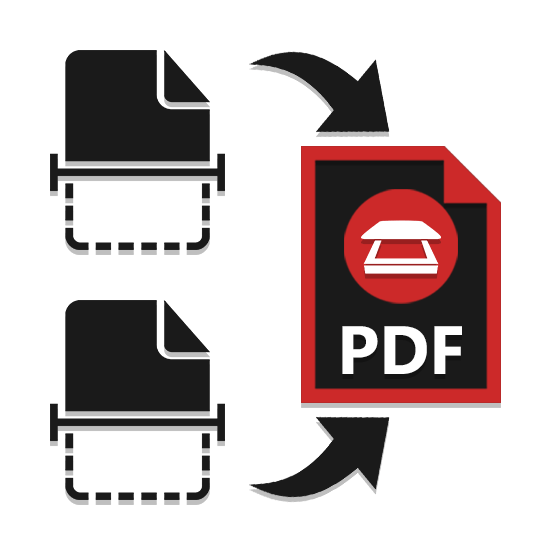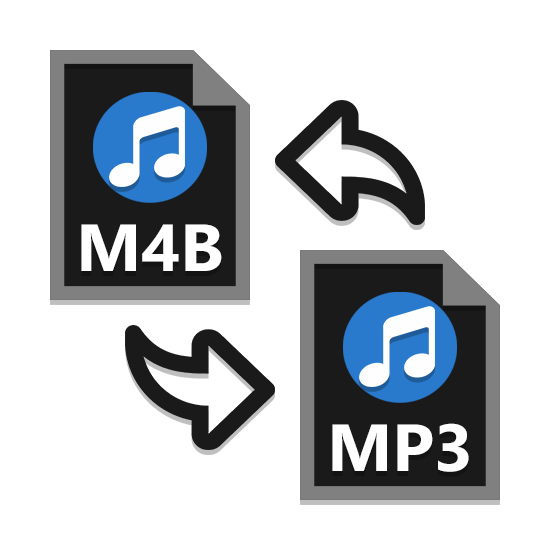Зміст

Деякі користувачі стикаються з проблемою, що файл якогось формату не запускається на певному пристрої. І часто таке зустрічається при роботі з відео і аудіофайлами.
Як переконвертувати M4A в MP3
Багато користувачів часто цікавляться питанням, як конвертувати файли розширення M4A в формат MP3, але для початку, варто дізнатися, що ж таке M4A. це аудіофайл, створений в контейнері MPEG-4, мультимедійний формат, який використовується для зберігання стислих аудіо - і відеофайлів, містить звук, кодований або Advanced Audio Coding (AAC) кодеком, або Apple Lossless Audio Codec (ALAC). Файли M4A схожі на відеофайли MP4, оскільки обидва типи файлів використовують формат контейнера MPEG-4. Проте, M4A файли містять тільки аудіодані.
Розглянемо, як же можна здійснити конвертування такого формату в MP3 на прикладі декількох спеціалізованих програм.
Читайте також: Як конвертувати MP4 в AVI
Спосіб 1: MediaHuman Audio Converter
MediaHuman Audio Converter – Простий у використанні, але при цьому вельми багатофункціональний конвертер аудіофайлів. Додаток підтримує всі поширені формати, в числі яких є і цікавлять нас M4A з MP3. Розглянемо, як виконати перетворення файлів цього типу з його допомогою.
- Завантаживши програму з офіційного сайту, встановіть і запустіть її.
- Додайте в неї аудіофайли в форматі M4A, які потрібно перетворити. Зробити це можна простим перетягуванням з системного " провідника»
або за допомогою спеціальних кнопок на панелі управління: перша дозволяє додати окремі файли, друга – папку. Додатково є можливість експорту плейлиста безпосередньо з
iTunes
, для якого розглянутий формат є рідним.
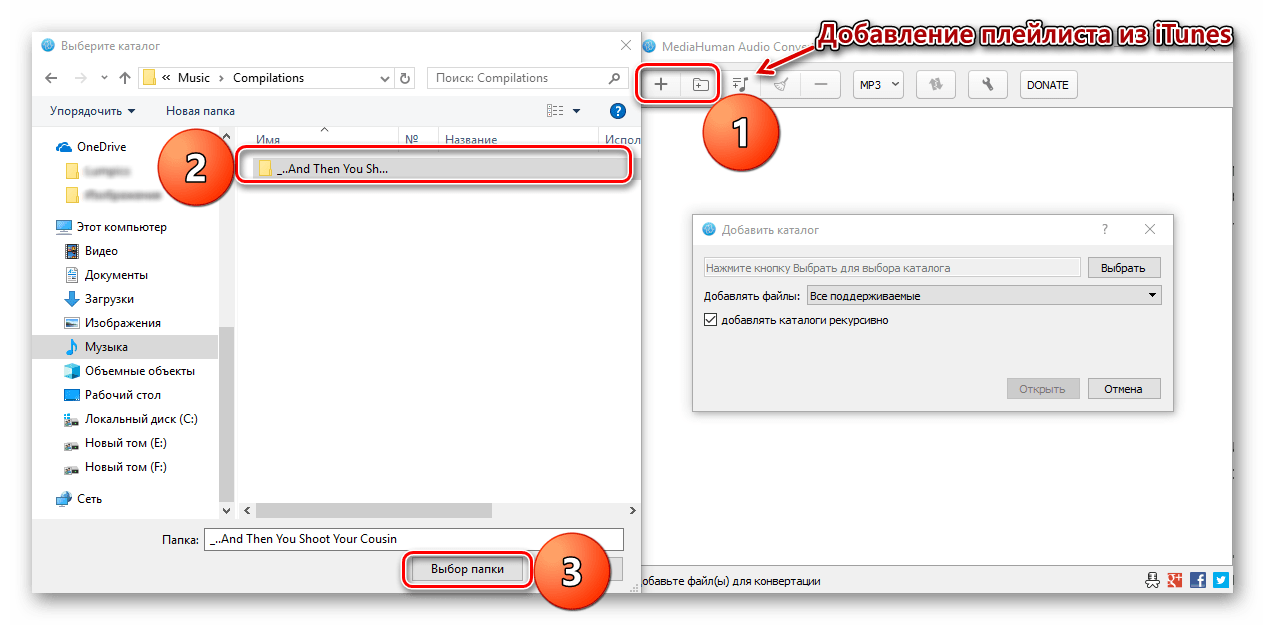
Підтвердіть свій вибір, натиснувши на кнопку»відкрити" в невеликому віконці.
- Аудіофайли будуть додані до програми, виберіть вихідний формат MP3, якщо він не буде встановлений автоматично.
- Для початку перетворення M4A в MP3 натисніть по кнопці " почати конвертацію» , розташовану на панелі інструментів.
- Буде розпочато процедуру перетворення,
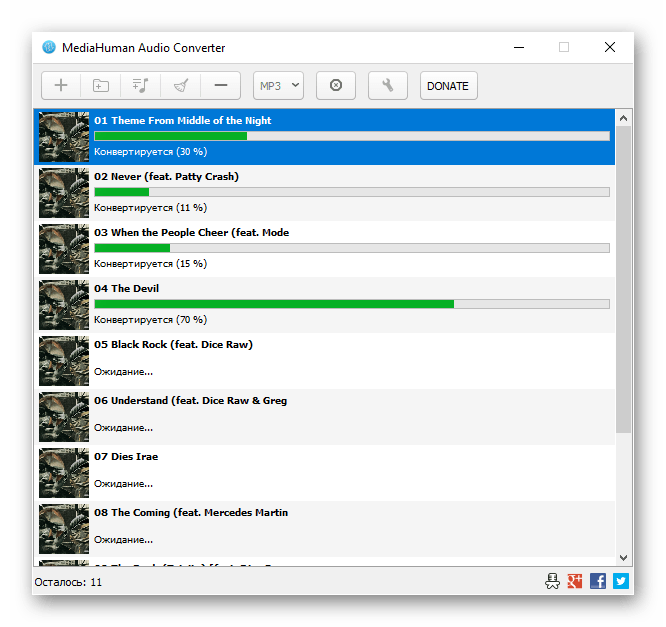
Тривалість якої залежить від кількості доданих вами аудіофайлів.
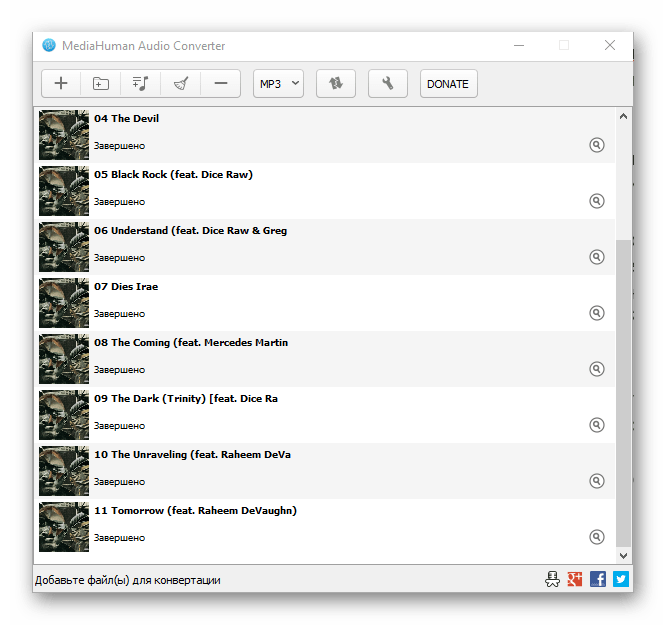
По її завершенні, якщо ви нічого не змінювали в налаштуваннях програми, конвертовані файли можна буде знайти за наступним шляхом:
C:\Users\имя_пользователя\Music\СконвертированоMediaHuman
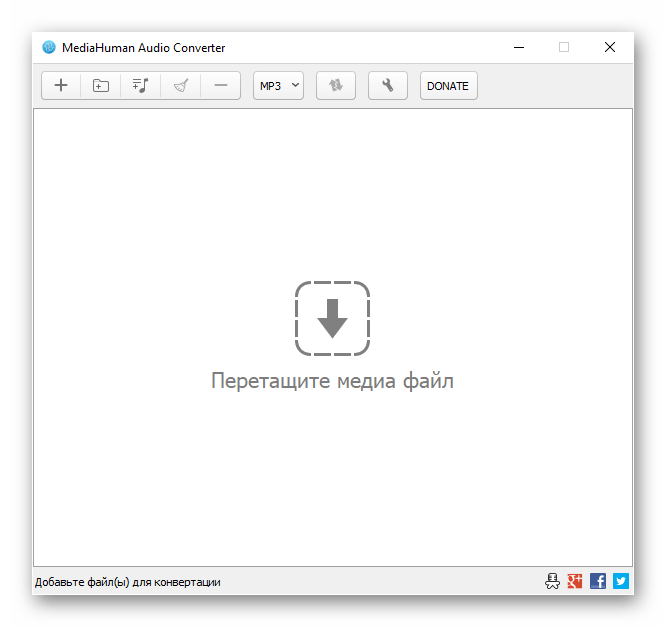
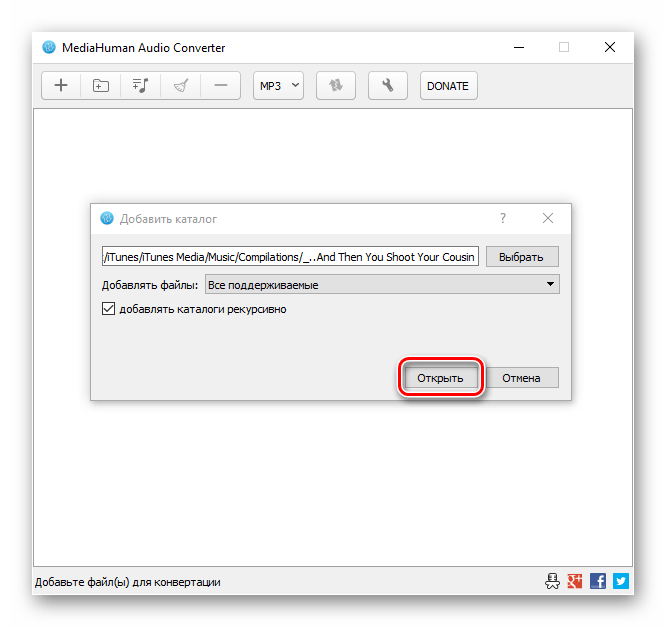
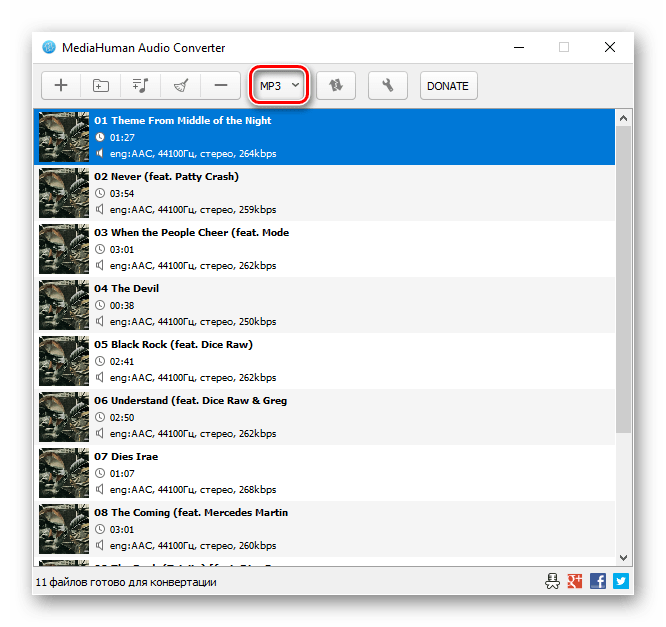
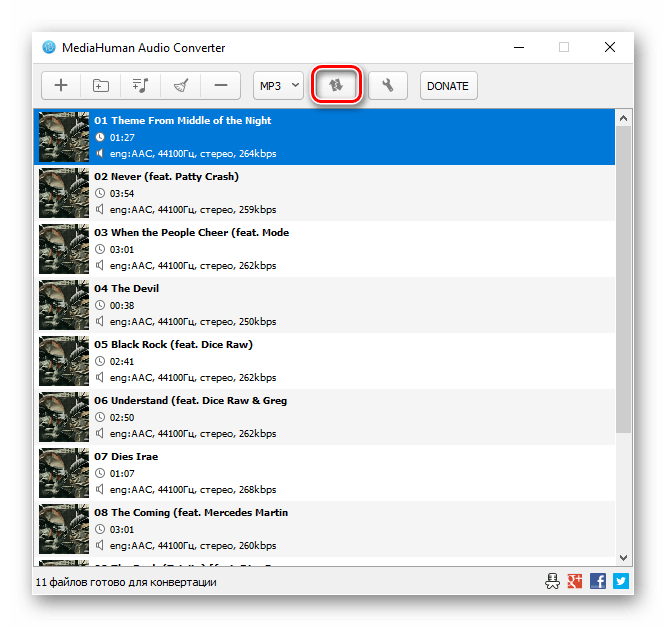
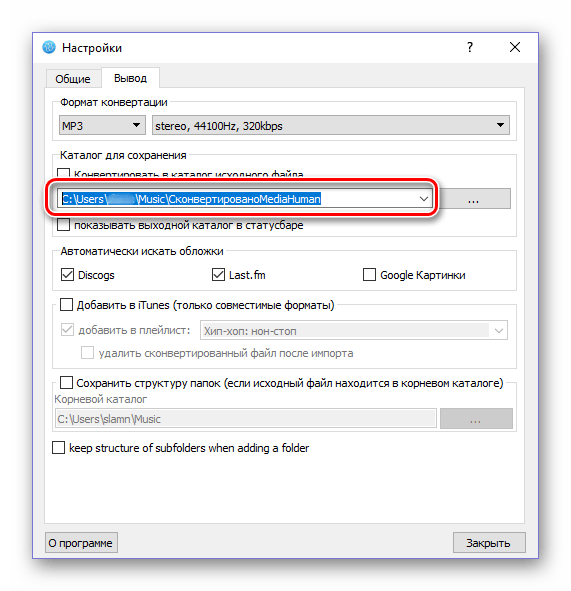
На цьому все. Як бачите, немає нічого складного в тому, щоб конвертувати аудіофайли з формату M4A в MP3 за допомогою MediaHuman Audio Converter. Програма безкоштовна, русифікована і інтуїтивно зрозуміла, добре справляється з поставленим в даній статті завданням.
Спосіб 2: Freemake Video Converter
Одним з найпопулярніших способів конвертації аудіофайлів є програма, яка основним завданням перед собою ставить перетворення відеозаписів, але і з аудіо вона справляється прекрасно. Першою такою програмою буде Freemake Video Converter. Також можна встановити Freemake Audio Converter , але функціонал там трохи менше, тому алгоритм буде показуватися саме на конвертері відео.
У конвертера є велика кількість плюсів, серед яких швидка швидкість роботи і конвертації, безкоштовний доступ до всіх функцій Програми і стильний дизайн. З мінусів же варто відзначити невелику кількість підтримуваних форматів і не повну швидкість конвертації, так як всі ці функції можна придбати додатково, купивши Pro версію програми.
Тепер же варто розібратися, як здійснити процес конвертації m4a в інший формат. Робиться це досить просто, головне – слідувати інструкції, представленої нижче.
- Для початку необхідно завантажити останню версію програми з офіційного сайту розробника і встановити її на свій комп'ютер.
- Тепер треба запустити сам конвертер і на головному робочому вікні вибрати кнопку»аудіо" .
- У діалоговому вікні, яке з'явиться після натискання на попередню кнопку, треба вибрати необхідний документ для конвертації і натиснути на кнопку»відкрити" .
- Конвертер швидко додасть в робоче вікно аудіофайл, а користувачеві потрібно натиснути на пункт меню «У MP3» .
- Тепер треба зробити всі необхідні настройки вихідного файлу і вибрати папку для збереження нового документа. Після всіх цих дій можна натискати на кнопку " конвертувати» і чекати, поки програма здійснить свою роботу.
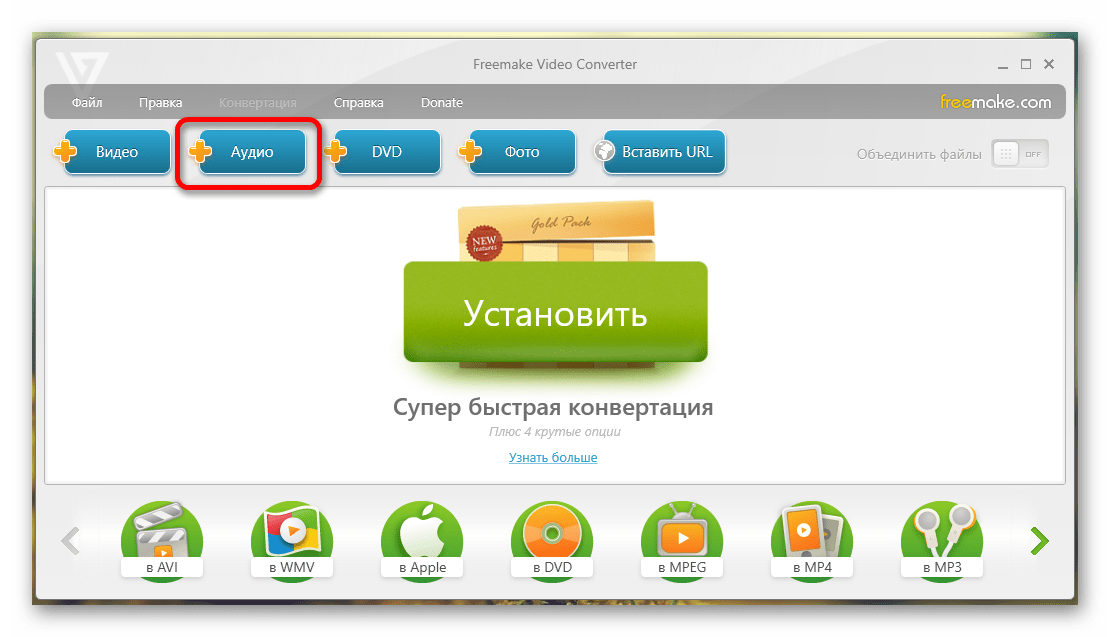
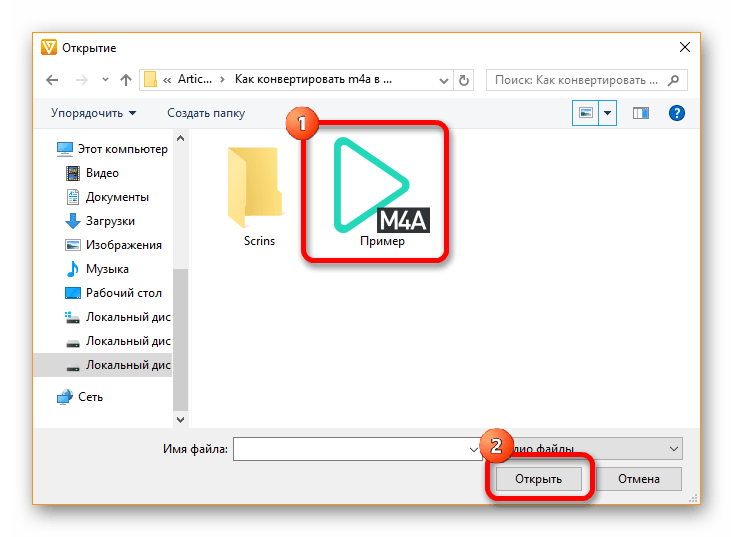
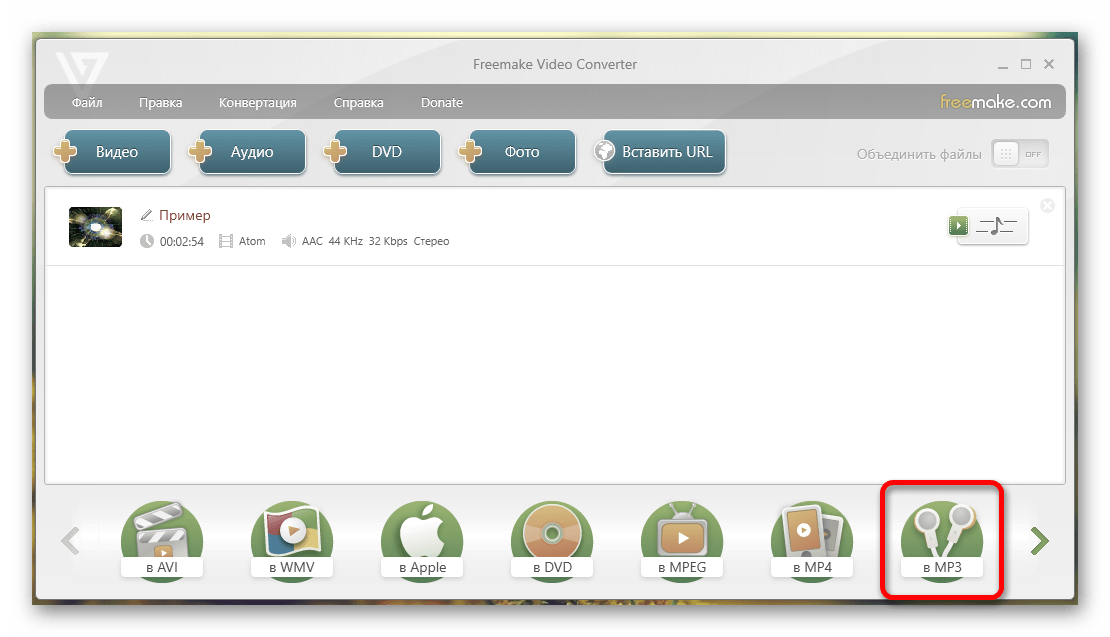
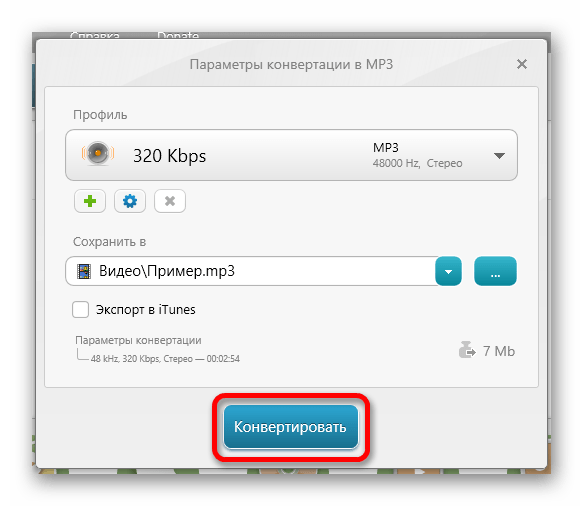
Конвертер Freemake працює досить швидко, тому користувачеві не доведеться занадто довго чекати перетворення потрібного файлу. Навіть цілий пакет файлів перетворюється з M4A в MP3 за досить швидкий час.
Спосіб 3: Movavi Video Converter
І знову звертаємося до допомоги конвертера для відео, щоб перетворити один формат аудіо в інший. Саме програми для конвертації відео дозволяють дуже швидко перетворювати аудіофайли.
Отже, програма Movavi Video Converter чимось схожа на конвертер Freemake, з тією лише різницею, що тут є більша кількість функцій, варіантів редагування та інструментів конвертації. З цього випливає головний мінус програми – безкоштовно користуватися нею можна лише сім днів, потім доведеться купувати повну версію.
Конвертувати документи в програмі Movavi так само просто, як і через конвертер Freemake, тому алгоритм буде дуже схожим.
- Після установки програми на комп'ютер можна відразу її відкривати і натискати на пункт меню " Додати файли» &8212; " Додати аудіо ... » . Цю дію можна замінити простим перенесенням потрібних файлів прямо у вікно програми.
- У діалоговому вікні треба вибрати файл для конвертації і натиснути на кнопку»відкрити" , щоб програма могла розпочати роботу з документом.
- Після того, як конвертер завантажив файл M4A, необхідно перейти у вкладку»аудіо" і вибрати там пункт «MP3» .
- Тепер же залишилося лише вибрати папку для збереження нового аудіофайлу і натиснути кнопку " Старт» . Програма почне роботу і переконвертує будь-який файл за досить швидкий час.
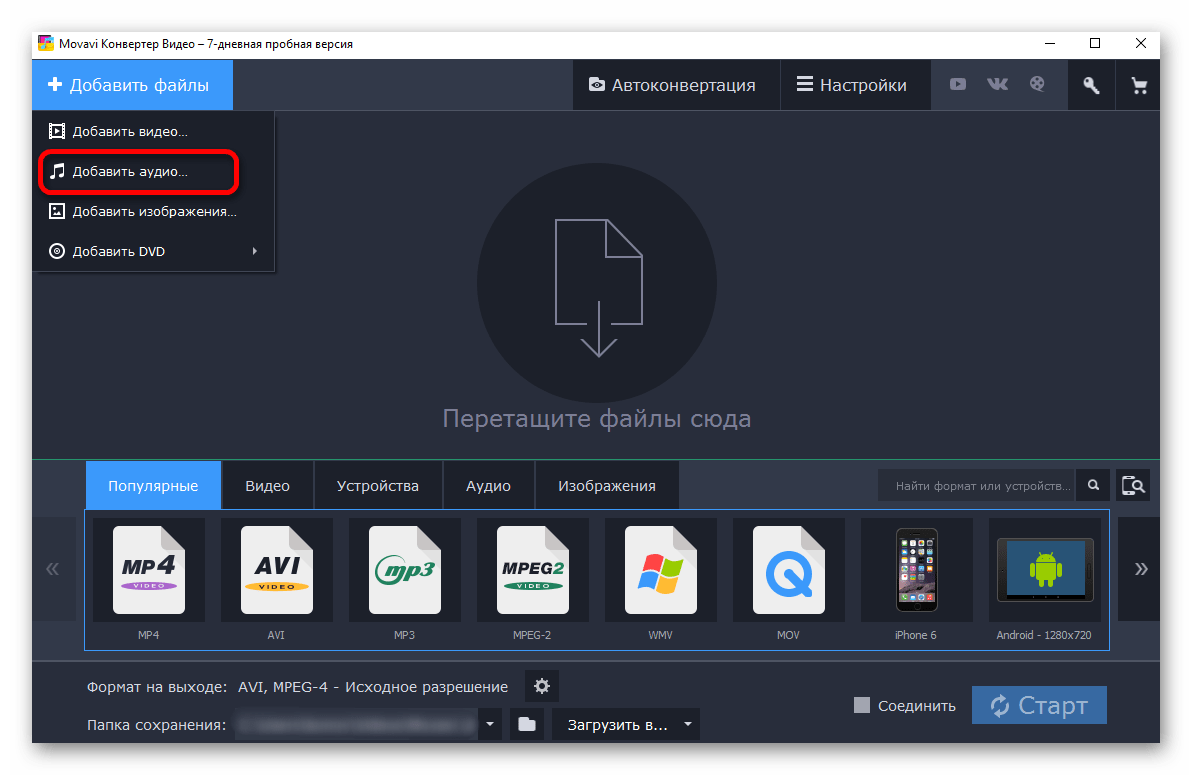
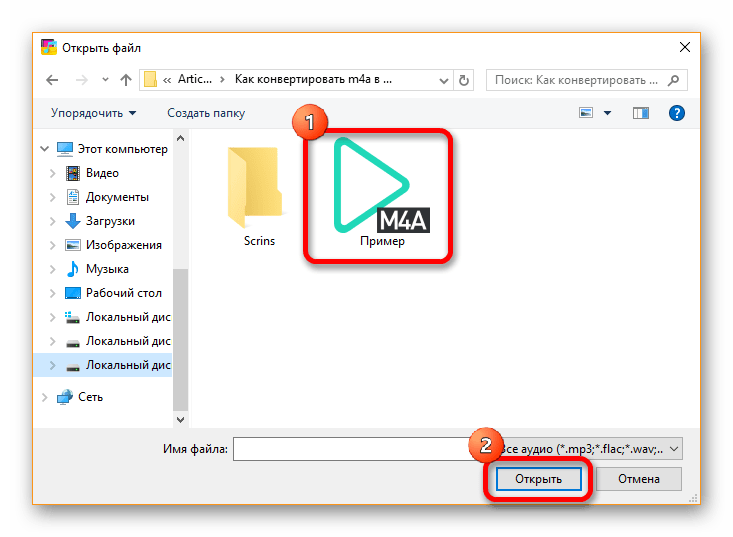
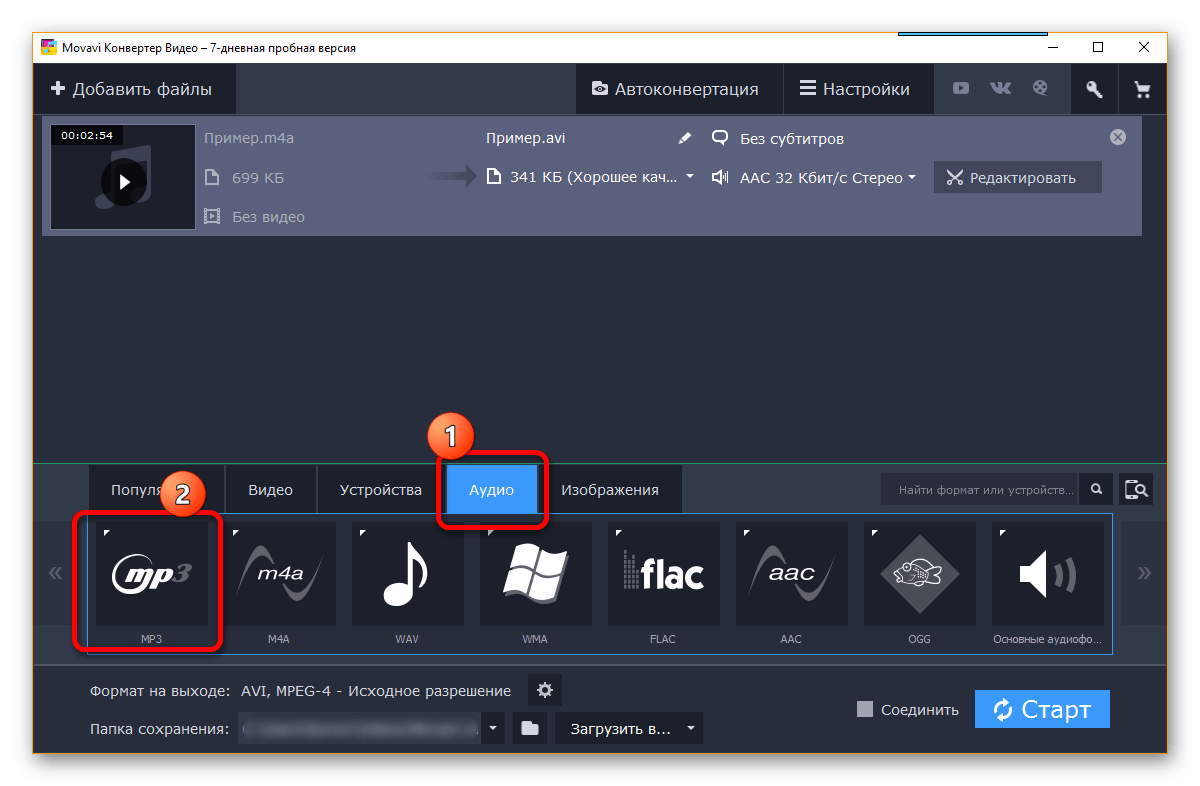
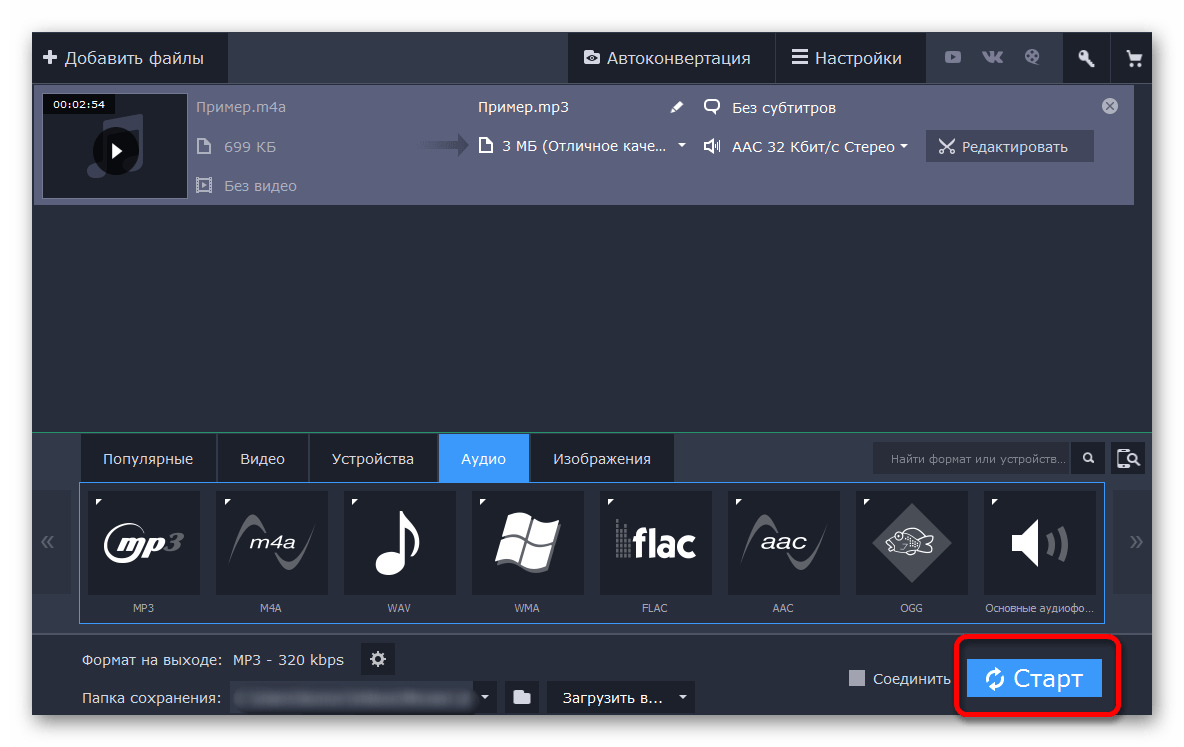
Якщо порівнювати перші дві програми, то можна помітити, що Movavi Video Converter справляється зі своєю роботою трохи швидше свого конкурента, але якщо користувача цікавить хороший інструмент для конвертації, але такий, щоб він був безкоштовний, то краще вибрати Freemake.
Спосіб 4: Free m4a to MP3 Converter
Ще однією програмою, яка може швидко переконвертувати M4A в MP3 є конвертер з досить цікавою назвою, що відображає всю суть програми &8212; Free m4a to MP3 Converter.
Якщо користувач шукає інструмент тільки для перетворення зазначених форматів файлів, то ця програма саме для нього. У додатку можна швидко зробити всі перетворення і зберегти новий файл на комп'ютер. Звичайно, програма поступається за своїми характеристиками двом попереднім, але для швидкої роботи вона вважається найкращим варіантом.
Інтерфейс Free m4a to MP3 Converter трохи відрізняється від інтерфейсів Freemake і Movavi, але і тут можна швидко розібратися з роботою.
Завантажити програму з офіційного сайту
- Насамперед, звичайно ж, треба завантажити програму, встановити її на комп'ютер і запустити.
- Тепер треба вибрати у верхньому меню " Додати файли...» .
- Знову треба в діалоговому вікні вибрати файл з комп'ютера для конвертації. Вибравши документ, необхідно натиснути на кнопку»відкрити" .
- Аудіофайл швидко завантажиться і треба буде вибрати папку для збереження нового документа.
- Тепер треба переконатися, що в вихідному форматі варто MP3 , а не WAV, в який конвертер також дає можливість конвертувати M4A.
- Залишилося натиснути кнопку " конвертувати» і почекати деякий час, щоб програма виконала процес і завершила роботу.
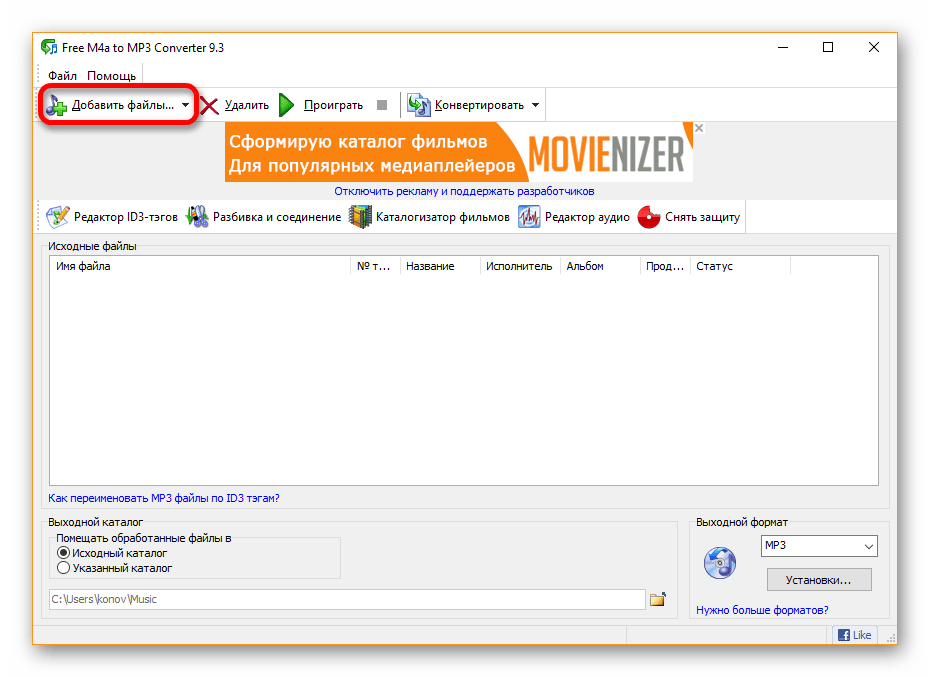
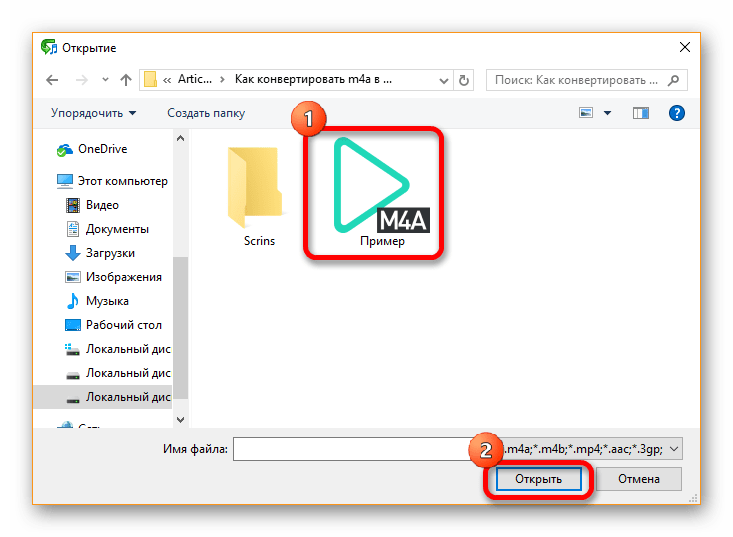
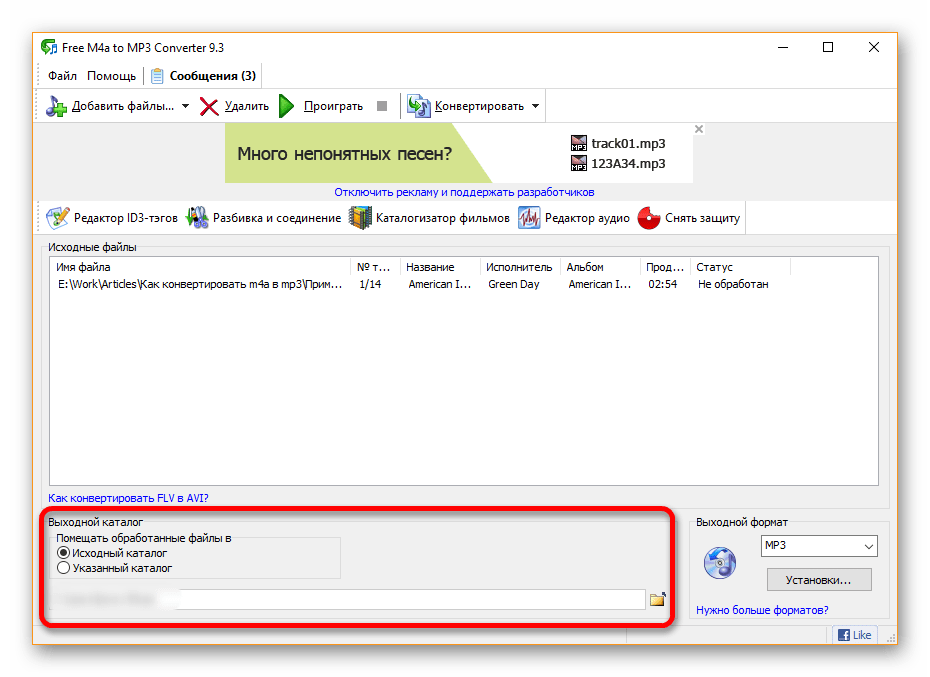
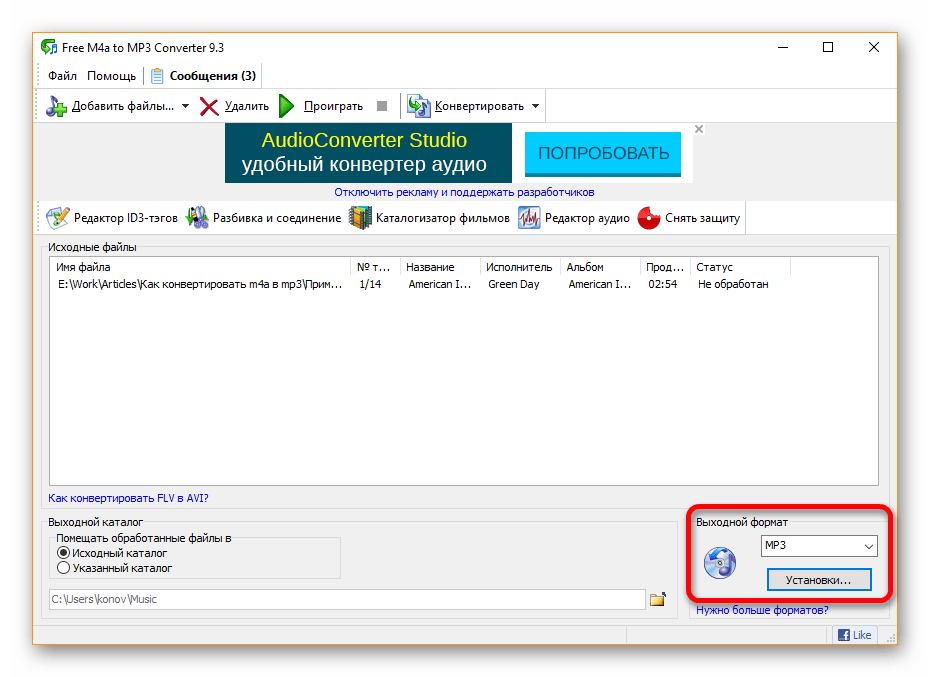
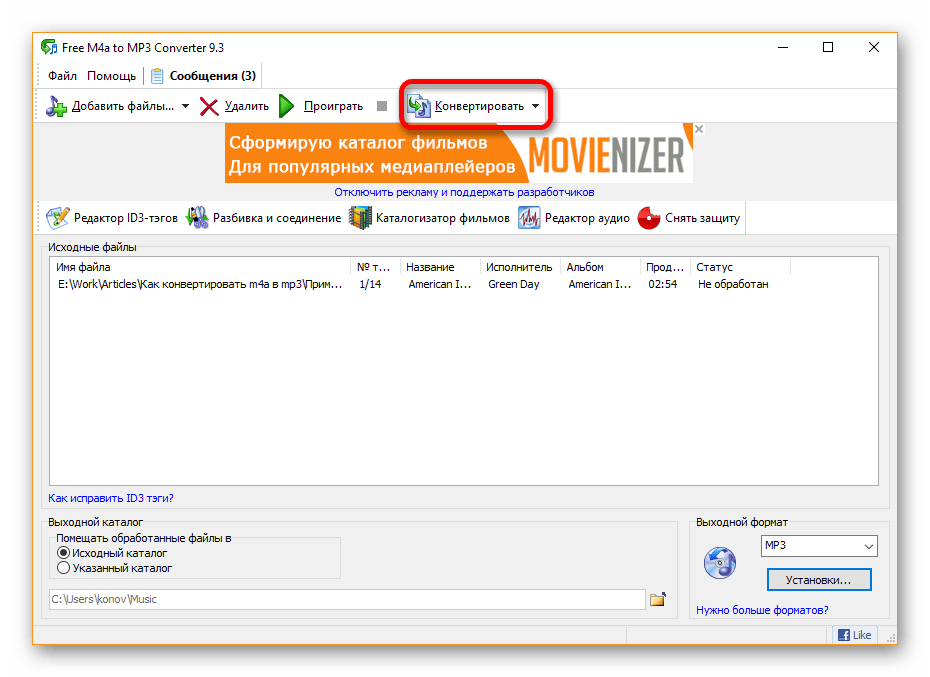
Free M4A to MP3 Converter підходить тільки для роботи з обмеженою кількістю розширень, але зате все здійснюється досить швидко і просто.
Який спосіб вибрати, вирішувати вам, але якщо ви знаєте ще якісь програми, які допомагають перетворити M4A в MP3, то пишіть про них в коментарях, раптом ми упустили якусь дуже цікаву програму, яка справляється з поставленим завданням краще за інших.